Excel COUNTIFS関数の使い方と活用方法
目次
リード文
ExcelのCOUNTIFS関数は、複数の条件を満たすセルの個数を数えるための強力なツールです。データ分析やレポート作成に欠かせないこの関数について、詳しく解説します。
関数の説明
COUNTIFS関数
COUNTIFS関数は、指定した複数の条件をすべて満たすセルの個数を数えるための関数です。データのフィルタリングや集計を効率的に行うことができます。
関数
対応バージョン
Excel 2007以降
構文
=COUNTIFS(criteria_range1, criteria1, [criteria_range2, criteria2], ...)引数
COUNTIFS関数の引数
| 引数 | 説明 |
|---|---|
| criteria_range1 | 条件1を適用するセル範囲を指定します。 |
| criteria1 | 範囲1内のセルをカウントするための条件を指定します。 |
| [criteria_range2] | 条件2を適用するセル範囲を指定します(オプション)。 |
| [criteria2] | 範囲2内のセルをカウントするための条件を指定します(オプション)。 |
関数作成のポイント
criteriaは数値、テキスト、または論理式で指定できます。例:">10","apple","TRUE"- 複数の条件を設定する際は、条件範囲と条件がペアで一致する必要があります。
- ワイルドカード文字
*(任意の文字列)や?(任意の1文字)を使用して部分一致を指定できます。
関数活用のポイント
- 複数の条件を組み合わせてデータを絞り込む際に便利です。
- 複数の列にまたがる条件付き集計が可能です。
- データ分析やレポート作成において、特定の条件を満たすデータの数を効率的に確認できます。
使用例
サンプルデータ
| A | B | C | D |
|---|---|---|---|
| 10 | 文字列1 | 2023-01 | TRUE |
| 20 | 文字列2 | 2023-02 | FALSE |
| 30 | 文字列1 | 2023-03 | TRUE |
| 40 | 文字列2 | 2023-01 | FALSE |
サンプル式
COUNTIFS関数
=COUNTIFS(A1:A4, ">20", B1:B4, "文字列1")この式は、範囲A1からA4で20より大きく、かつ範囲B1からB4で「文字列1」に一致するセルの個数を数えます。結果は「1」となります。
=COUNTIFS(C1:C4, "2023-01", D1:D4, TRUE)この式は、範囲C1からC4で「2023-01」に一致し、かつ範囲D1からD4でTRUEに一致するセルの個数を数えます。結果は「1」となります。
サンプルデータダウンロード
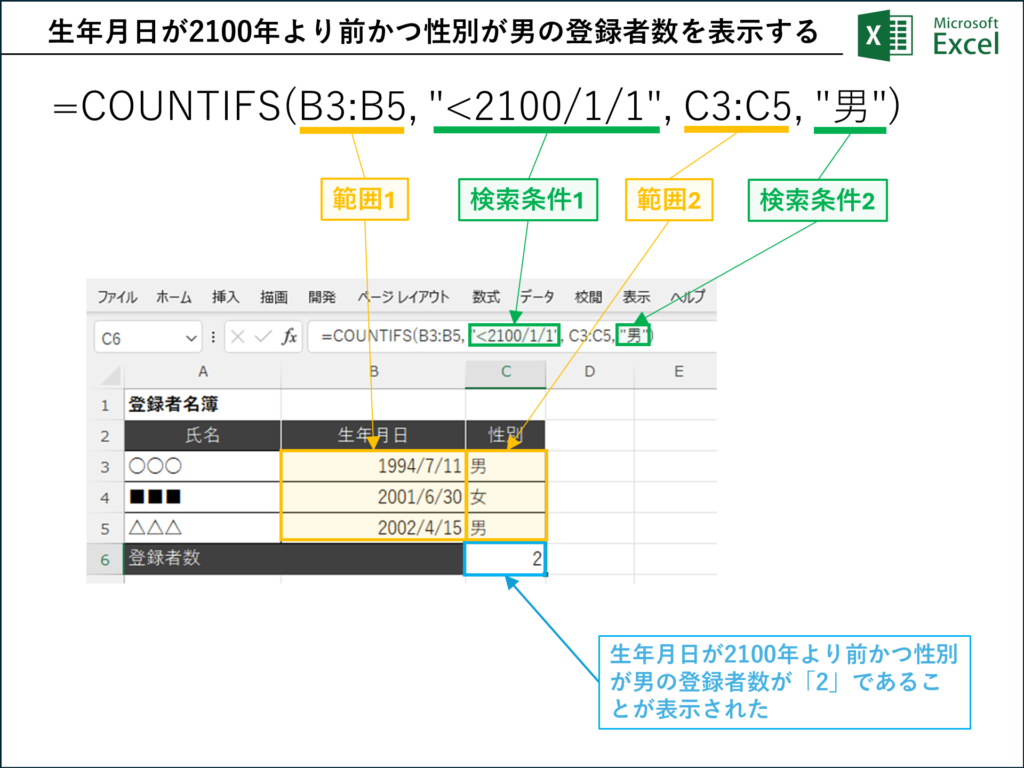
サンプルデータをダウンロードすることができます。こちらからダウンロードしてください。
【Excel】練習用サンプルデータ(例題)をダウンロード(無料)
まとめ
COUNTIFS関数は、複数の条件を満たすセルの個数を数えるための非常に便利なツールです。データ分析やレポート作成において、効率的にデータを絞り込み、必要な情報を迅速に取得することができます。
関連のある関数
関連関数
| 関数 | 説明 |
|---|---|
| COUNTIF | 単一の条件に一致するセルの個数を数えます。 |
| SUMIFS | 複数の条件を満たすセルの合計を求めます。 |
| AVERAGEIFS | 複数の条件を満たすセルの平均を求めます。 |
| COUNT | 指定した範囲内の数値データの個数を数えます。 |
| COUNTA | 指定した範囲内のすべてのデータ(空白セル以外)の個数を数えます。 |
以上がExcelのCOUNTIFS関数に関する詳細な解説です。この関数を使って、複数の条件に基づいたデータ分析を効率的に行いましょう。
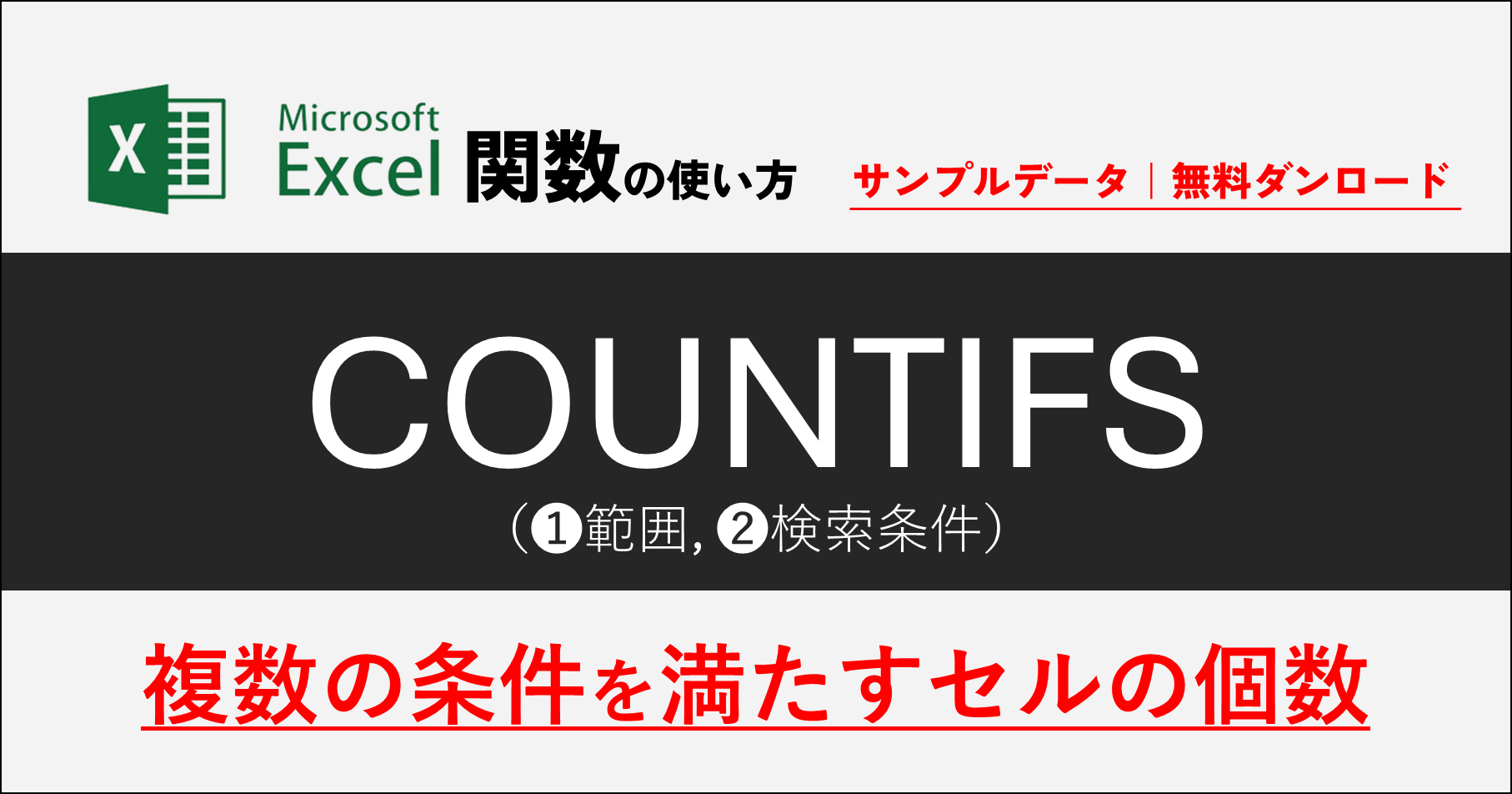

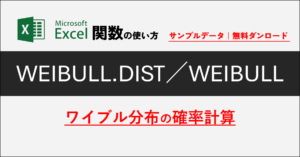
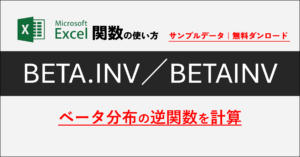
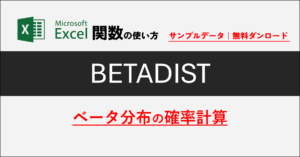
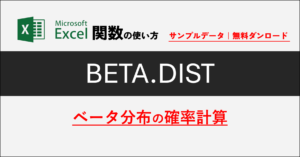

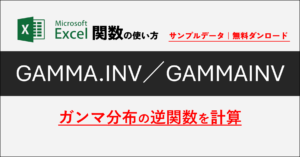
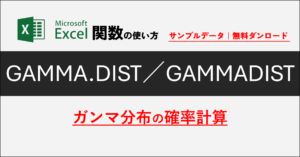
コメント